**入门教程**——吸引初学者或想了解如何开始使用Revit的人。
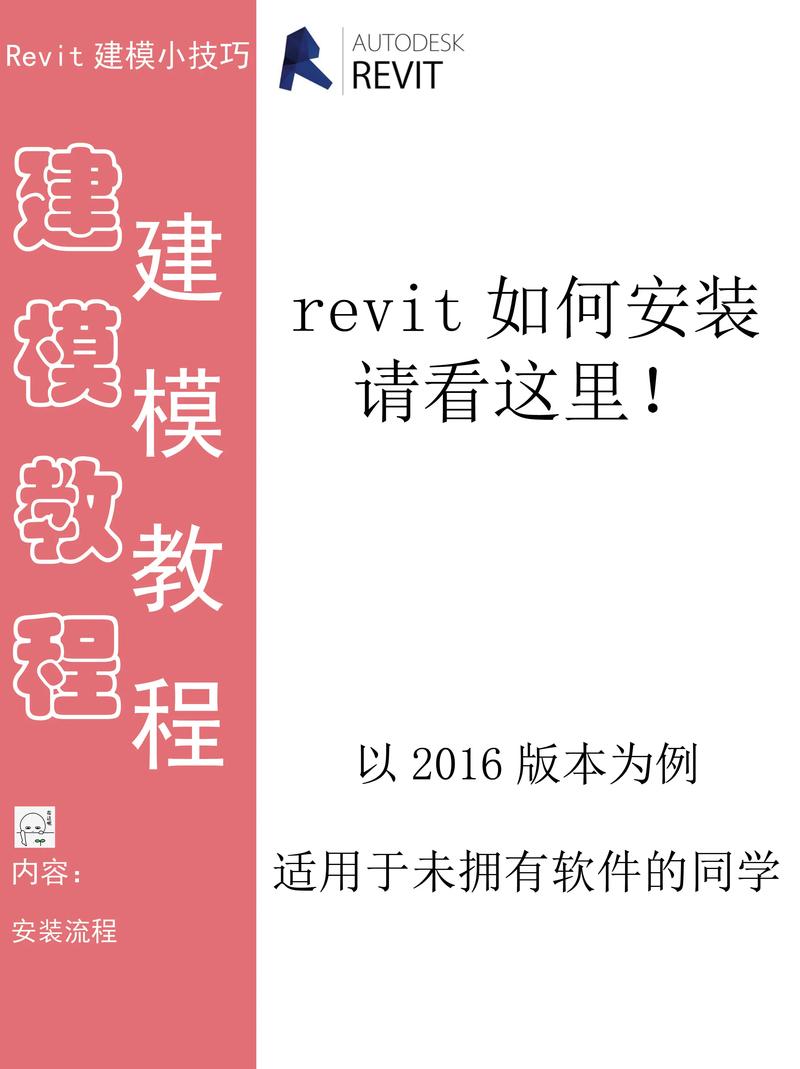
Revit是Autodesk推出的一款建筑信息建模(BIM)软件,它能够帮助建筑师、工程师和施工专业人士创建精确的3D模型并生成相关的二维文档。对于那些刚刚开始接触Revit或者对其功能感到好奇的人来说,了解如何有效使用这个工具或许会显得有些复杂。本指南旨在为初学者提供一个详细的入门教程,让您能够在短时间内掌握基本的技能,并开始创建自己的项目。
## 什么是Revit?
在深入具体操作之前,首先我们需要对Revit有一个全面的理解。Revit不仅仅是一个绘图工具,它更是一个综合性的设计平台。凭借BIM技术,Revit允许用户实时可视化各种设计选项,并逐步优化设计过程。Revit的核心是围绕着“信息”的管理,所有的设计元素都是互联的,这意味着当你修改某一部分时,相关的变化会自动反映在整个项目上。
## 安装与界面介绍
### 安装Revit
1. **下载:** 访问Autodesk官方网站,选择合适的版本进行下载。在下载之前,请确保您的电脑符合系统要求。
2. **安装:** 下载完成后,运行安装程序。根据提示执行安装步骤,选择安装路径以及其他相关设置。
3. **启动:** 安装完成后,打开Revit。您将看到一个欢迎页面,在这里可以选择新建项目或打开现有项目。
### 界面介绍
Revit的界面分为多个重要部分:
- **项目浏览器:** 位于界面的左侧,是查看项目结构的地方。您可以通过它访问不同的视图、图纸和族。
- **属性面板:** 显示所选对象的详细信息,需要修改对象属性时非常有用。
- **视图区:** 中央区域用于显示当前工作的视图,可以是平面图、剖面图或三维模型。
- **工具栏:** 包含各种设计工具,比如墙、门、窗等,帮助您创建和编辑模型。
## 创建第一个项目
1. **新建项目:**
- 打开Revit后,点击“文件” > “新建” > “项目”。
- 选择项目模板,根据您要进行的设计类型选择合适的模板,例如“建筑模板”。
2. **设置单位和标高:**
- 在项目浏览器中,找到“层次视图”并双击打开。
- 使用“标高”工具设置你的建筑层数及其高度。
3. **绘制墙体:**
- 在工具栏选择“墙”,然后在画布上进行绘制。
- 您可以调整墙的类型、高度和厚度等属性。
4. **添加门窗:**
- 选择“门”或“窗”工具,将其放置在墙体上。
- 使用属性面板来调整尺寸、类型等细节。
5. **创建楼板和屋顶:**
- 为每个层添加楼板,选择“楼板”工具并绘制。
- 使用“屋顶”工具设计屋顶形状,可以选择不同类型如坡屋顶或平屋顶。
## 族与构件
Revit中的“族”是一种可重复使用的设计组件,它可以是实物如家具,也可以是抽象概念如墙体的装修方式。
### 创建和使用族
1. **加载族:**
- 点击“插入”菜单并选择“加载族”。
- 从Revit自带的族库中选择需要的对象并加载到您的项目中。
2. **编辑族:**
- 如果您需要修改族,可以右键点击项目浏览器中的族名称并选择“编辑族”。
- 编辑完成后保存并载入至项目。
3. **自定义族:**
- 使用“族编辑器”创建全新的族,从而满足特定设计需求。
- 设置族参数使其更具灵活性和通用性。
## 图纸输出与共享
完成建模后,通常需要生成图纸以供审阅或施工使用。
### 输出图纸
1. **创建图纸视图:**
- 在项目浏览器中右键点击“图纸”并选择“新建图纸”。
- 将所需的视图拖入图纸布局中。
2. **设置图纸样式:**
- 可以编辑图纸边框、标题栏等元素,以确保图纸符合标准。
3. **导出图纸:**
- 选择“文件” > “导出” > “PDF”或“DWG”,根据需要选择输出格式。
### 项目协作
Revit支持多用户协作,一个项目可以通过中央文件共享给团队成员。
1. **工作集:**
- 启用工作集以便多人同时工作,每位用户负责不同的部分。
2. **同步:**
- 定期同步本地文件与中央文件以保持更新。
## 学习资源与技巧
学习Revit不仅仅依靠实践,有效利用资源能够让您更快成长。
### 在线教程和社区
- 访问Autodesk官方网站,参与在线课程。
- 加入Revit用户论坛,分享经验和解决问题。
### 常见问题与解决方案
- **性能慢:** 优化硬件配置并简化模型。
- **兼容性问题:** 确保使用相同版本的软件进行协作。
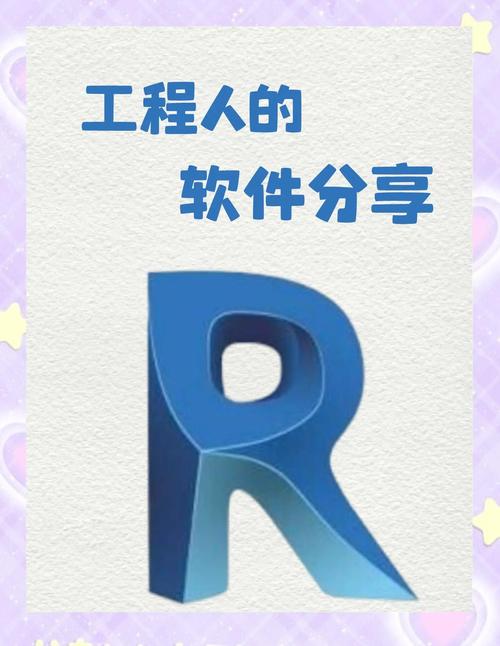
Revit是一个强大的工具,掌握其基础知识将为您打开建筑设计的新大门。通过不断的练习和探索,您将在BIM领域获得更多的技能和创造力。这篇入门教程只是一个开始,希望能帮助您轻松起步,尽情享受设计的乐趣。
BIM技术是未来的趋势,学习、了解掌握更多BIM前言技术是大势所趋,欢迎更多BIMer加入BIM中文网大家庭(http://www.wanbim.com),一起共同探讨学习BIM技术,了解BIM应用!
相关培训